CentOS 7入门操作基础教程
centos7 mv命令的用法

centos7 mv命令的用法
mv命令是Linux系统中用于移动文件和文件夹的命令。
其用法如下:
1. 将文件移动到指定目录:
mv [源文件] [目标目录]
示例:mv file1.txt /home/user1/destination
2. 将文件重命名:
mv [旧文件名] [新文件名]
示例:mv file1.txt file2.txt
3. 将多个文件移动到目标目录:
mv [文件1] [文件2] ... [目标目录]
示例:mv file1.txt file2.txt /home/user1/destination
4. 使用通配符移动一组文件:
mv [通配符] [目标目录]
示例:mv *.txt /home/user1/destination
5. 递归移动文件夹及其内容:
mv -r [源文件夹] [目标目录]
示例:mv -r folder1 /home/user1/destination
6. 强制移动文件,即使目标文件已存在:
mv -f [源文件] [目标目录]
示例:mv -f file1.txt /home/user1/destination
这些是mv命令的一些常见用法。
你可以根据自己的需求来使用mv命令进行文件和文件夹的移动和重命名。
请注意,在执行移动操作前最好进行备份操作,以避免意外数据丢失。
CentOS7学习05_系统基本信息及操作

CentOS7教程05-系统基本信息及操作一、关机、重启命令行下输入命令可以控制系统的关机和重启二、主机名命令行里最左边的用[ ]括起来的部分表示:[用户名@主机名当前目录]查看主机名命令:hostname系统默认的主机名为localhost,上图中的localhost.localdomain就是当前系统的主机名和所在域名,中间由小数点隔开。
主机名是由/etc目录下的hostname文件决定的。
修改/etc/hostname文件的内容就可以修改主机名。
(重启后生效)修改主机名为Centos7重启后如下:三、cpu信息命令:lscpu命令:cat /proc/cpuinfo |grep CPU查看cpu位数命令:getconf LONG_BIT四、查看Centos版本及内核版本查看当前linux发行版本命令如下:cat /etc/redhat-releasecat /etc/centos-release查看内核版本命令如下:uname -runame -a五、系统时间查看当前系统时间:date查看开机运行时间:uptime设置系统时间:timedatectl set-time "2019-02-07 17:20:00"更改时区:timedate set-timezone Asia/Shanghai查看当前时间设置:timedatectl status六、查看硬盘及内存信息查看硬盘分区及使用情况:df -T或df -h查看硬盘总大小及分区信息:fdisk -l查看内存及虚拟内存(交换空间)信息:free默认显示单位为KB以指定单位显示(比如以MB为单位显示)free -m七、Linux命令行快捷键1.按Tab键补全命令:输入sh后,按一下Tab键,如果sh两个字符已能确定是哪个命令了,就会自动补全,如果不能确定,则系统会响一声,然后按2下Tab键查看以sh开头的命令有哪些:2.有时候输入了一条命令,最后一个参数(单词)写错了,如果按删除键,要按好几下,可以按Ctrl加W键,快速删除光标前一个单词按Ctrl加K键,快速删除光标后至行末的所有字符3.有时候输入了一长串命令,第一个单词写错了,如果按←方向键,要按几十下了,可以按Ctrl加A键快速定位光标至行首按Ctrl加E键快速定位光标至行末4.有时候想删除一整行,可以按Ctrl加U键5.有时候想再执行一次上一次输入的命令,可以按↑方向键,翻出之前输入过的命令6.按Ctrl加S键锁定命令行界面,输入的字符都不显示出来,按Ctrl加Q键解锁八、其他查看系统中的使用者:who↑用户名↑登录终端类型tty1至tty6 表示本地终端(命令行界面下登录的)tty7 表示本地图形界面终端pts表示远程虚拟终端界面(如用SSH远程登录的)查看系统默认语言:echo $LANG作者:李茂福2019-02-07。
centos7如何配置网络、网卡、ip命令
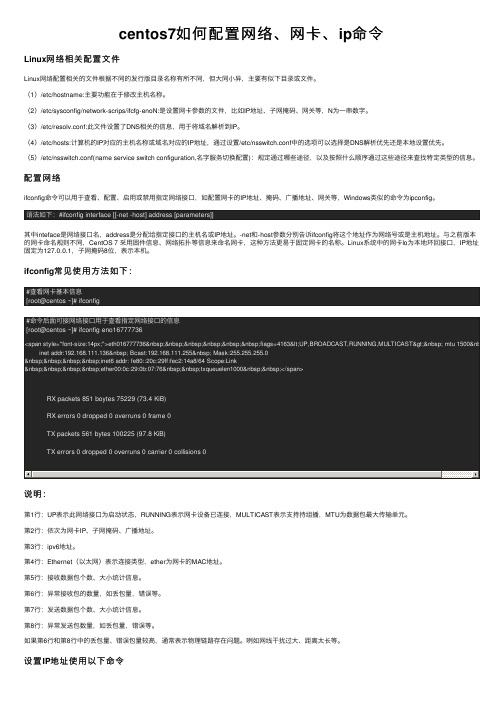
centos7如何配置⽹络、⽹卡、ip命令Linux⽹络相关配置⽂件Linux⽹络配置相关的⽂件根据不同的发⾏版⽬录名称有所不同,但⼤同⼩异,主要有似下⽬录或⽂件。
(1)/etc/hostname:主要功能在于修改主机名称。
(2)/etc/sysconfig/network-scrips/ifcfg-enoN:是设置⽹卡参数的⽂件,⽐如IP地址、⼦⽹掩码、⽹关等,N为⼀串数字。
(3)/etc/resolv.conf:此⽂件设置了DNS相关的信息,⽤于将域名解析到IP。
(4)/etc/hosts:计算机的IP对应的主机名称或域名对应的IP地址,通过设置/etc/nsswitch.conf中的选项可以选择是DNS解析优先还是本地设置优先。
(5)/etc/nsswitch.conf(name service switch configuration,名字服务切换配置):规定通过哪些途径,以及按照什么顺序通过这些途径来查找特定类型的信息。
配置⽹络ifconfig命令可以⽤于查看、配置、启⽤或禁⽤指定⽹络接⼝,如配置⽹卡的IP地址、掩码、⼴播地址、⽹关等,Windows类似的命令为ipconfig。
语法如下:#ifconfig interface [[-net -host] address [parameters]]其中inteface是⽹络接⼝名,address是分配给指定接⼝的主机名或IP地址。
-net和-host参数分别告诉ifconfig将这个地址作为⽹络号或是主机地址。
与之前版本的⽹卡命名规则不同,CentOS 7 采⽤固件信息、⽹络拓扑等信息来命名⽹卡,这种⽅法更易于固定⽹卡的名称。
Linux系统中的⽹卡lo为本地环回接⼝,IP地址固定为127.0.0.1,⼦⽹掩码8位,表⽰本机。
ifconfig常见使⽤⽅法如下:#查看⽹卡基本信息[root@centos ~]# ifconfig说明:第1⾏:UP表⽰此⽹络接⼝为启动状态,RUNNING表⽰⽹卡设备已连接,MULTICAST表⽰⽀持持组播,MTU为数据包最⼤传输单元。
RHELCentos7安装设置IP地址,DNS,主机名,防火墙,端口,SELinux(实测+笔记)
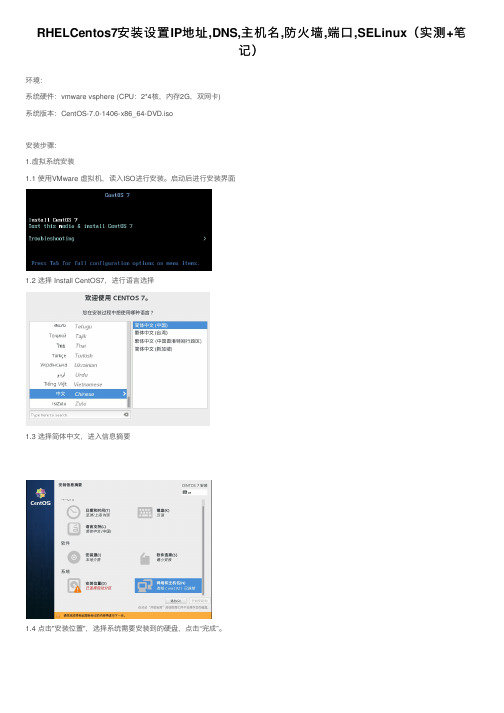
RHELCentos7安装设置IP地址,DNS,主机名,防⽕墙,端⼝,SELinux(实测+笔记)环境:系统硬件:vmware vsphere (CPU:2*4核,内存2G,双⽹卡)系统版本:CentOS-7.0-1406-x86_64-DVD.iso安装步骤:1.虚拟系统安装1.1 使⽤VMware 虚拟机,读⼊ISO进⾏安装。
启动后进⾏安装界⾯1.2 选择 Install CentOS7,进⾏语⾔选择1.3 选择简体中⽂,进⼊信息摘要1.4 点击"安装位置",选择系统需要安装到的硬盘,点击“完成”。
1.5 点击"⽹络和主机名",进⾏⽹络设置,设为“开启”,然后点击“完成”。
1.6 在“安装信息摘要”界⾯,点击“开始安装”。
1.7 "包安装完成后",进⾏设置ROOT密码1.8 设定好Root密码后,在“配置”界⾯,等待安装包完成安装(共297个),完成后点击“结束配置”。
1.9 提⽰完成后,点击“重启”,重新启动计算机2.系统环境2.1 更新系统[root@centos ~]# yum update -y重启[root@centos ~]# shutdown -r now2.2 查看环境[root@centos ~]# cat /etc/redhat-releaseCentOS Linux release 7.0.1406 (Core)[root@centos ~]# uname -aLinux localhost.localdomain 3.10.0-123.4.2.el7.x86_64 #1 SMP Mon Jun 30 16:09:14 UTC 2014 x86_64 x86_64 x86_64 GNU/Linux2.3 安装常⽤的包[root@centos ~]# yum -y install vim wget lsof gcc gcc-c++ net-tools bind-utils bzip23.系统设置3.1 时间设置当前时间查看[root@centos ~]# date时间设置[root@centos ~]# date -s "2014-7-11 12:00"3.2 主机名设置当前主机名查看[root@centos ~]# hostname主机名设置[root@centos ~]# vim /etc/sysconfig/network在打开的⽂件中增加以下内容hostname tCentos7:wq 保存退出[root@centos ~]# service network restart[root@centos ~]# hostnametCentos73.3 IP设置当前IP查看 (ifconfig默认没有安装,需要安装net-tools包)[root@centos ~]# ifconfig显⽰的以下内容表⽰,当前有“ens192”及“ens224”两张⽹卡ens192: flags=4163<UP,BROADCAST,RUNNING,MULTICAST> mtu 1500inet 192.168.1.30 netmask 255.255.255.0 broadcast 192.168.1.255inet6 fe80::250:56ff:fe94:631b prefixlen 64 scopeid 0x20<link>ether 00:50:56:94:63:1b txqueuelen 1000 (Ethernet)RX packets 158 bytes 15474 (15.1 KiB)RX errors 0 dropped 7 overruns 0 frame 0TX packets 104 bytes 14836 (14.4 KiB)TX errors 0 dropped 0 overruns 0 carrier 0 collisions 0ens224: flags=4163<UP,BROADCAST,RUNNING,MULTICAST> mtu 1500ether 00:50:56:94:74:3f txqueuelen 1000 (Ethernet)RX packets 86 bytes 7309 (7.1 KiB)RX errors 0 dropped 6 overruns 0 frame 0TX packets 0 bytes 0 (0.0 B)TX errors 0 dropped 0 overruns 0 carrier 0 collisions 0lo: flags=73<UP,LOOPBACK,RUNNING> mtu 65536inet 127.0.0.1 netmask 255.0.0.0inet6 ::1 prefixlen 128 scopeid 0x10<host>loop txqueuelen 0 (Local Loopback)RX packets 0 bytes 0 (0.0 B)RX errors 0 dropped 0 overruns 0 frame 0TX packets 0 bytes 0 (0.0 B)TX errors 0 dropped 0 overruns 0 carrier 0 collisions 0[root@centos ~]# vim /etc/sysconfig/network-scripts/ifcfg-ens192 检查HWADDR是否对就MAC地址,修改以下内容 BOOTPROTO,增加IPADDR,NETMASK,GATEWAYHWADDR="00:50:56:94:63:1B"TYPE="Ethernet"BOOTPROTO="static"DEFROUTE="yes"PEERDNS="yes"PEERROUTES="yes"IPV4_FAILURE_FATAL="no"IPV6INIT="yes"IPV6_AUTOCONF="yes"IPV6_DEFROUTE="yes"IPV6_PEERDNS="yes"IPV6_PEERROUTES="yes"IPV6_FAILURE_FATAL="no"NAME="ens192"UUID="2d92dacb-4277-4846-ad83-c6d2a9b27e35"ONBOOT="yes"IPADDR="192.168.1.30"NETMASK="255.255.255.0"GATEWAY="192.168.1.1":wq 保存退出[root@centos ~]# service network restart[root@centos ~]#ifconfig查看修改的IP地址是否⽣效3.4 修改DNS设置当前主机名查看[root@centos ~]# vim /etc/resolv.conf在打开的⽂件中增加以下内容8.8.8.8为GoogleDNS,61.144.56.100本地DNS(不同地⽅不同)nameserver 8.8.8.8nameserver 61.144.56.100:wq 保存退出3.5 关闭SELINUX[root@centos ~]# vim /etc/selinux/config修改以下内容#SELINUX=enforcing #注释掉#SELINUXTYPE=targeted #注释掉SELINUX=disabled #增加:wq #保存退出3.6 修改防⽕墙,打开指定端⼝3.6.1 安装iptables[root@centos ~]# yum install iptables-services设置防⽕墙规则 (增加80端⼝)[root@centos ~]# vim /etc/sysconfig/iptables打开⽂件,增加80端⼝那⼀⾏*filter:INPUT ACCEPT [0:0]:FORWARD ACCEPT [0:0]:OUTPUT ACCEPT [0:0]-A INPUT -m state --state RELATED,ESTABLISHED -j ACCEPT-A INPUT -p icmp -j ACCEPT-A INPUT -i lo -j ACCEPT-A INPUT -p tcp -m state --state NEW -m tcp --dport 22 -j ACCEPT-A INPUT -p tcp -m state --state NEW -m tcp --dport 80 -j ACCEPT-A INPUT -j REJECT --reject-with icmp-host-prohibited-A FORWARD -j REJECT --reject-with icmp-host-prohibitedCOMMIT:wq #保存退出3.6.2 默认firewall作为防⽕墙的设置#禁⽌firewall开机启动[root@centos ~]# systemctl disable firewalld.service#设置防⽕墙开机启动[root@centos ~]# systemctl enable iptables.service#停⽌firewall[root@centos ~]# systemctl stop firewalld.service#重启防⽕墙使配置⽣效[root@centos ~]# systemctl restart iptables.service3.6.3 查看当前系统打开的端⼝[root@centos ~]# netstat -lntpActive Internet connections (only servers)Proto Recv-Q Send-Q Local Address Foreign Address State PID/Program name tcp 0 0 127.0.0.1:25 0.0.0.0:* LISTEN 2157/mastertcp 0 0 0.0.0.0:22 0.0.0.0:* LISTEN 1292/sshdtcp6 0 0 ::1:25 :::* LISTEN 2157/mastertcp6 0 0 :::22 :::* LISTEN 1292/sshd3.6.4 查看及设置SELinux查看[root@centos ~]# getenforce[root@centos ~]# setenforce 0 临时关闭[root@centos ~]# setenforce 1 临时打开[root@centos ~]# vim /etc/selinux/config 屏蔽以下内容:#SELINUX=enforcing#SELINUXTYPE=targeted增加以下内容SELINUX=disabled保存,退出[root@centos ~]# shutdown -r now。
VMware中安装CentOS7

在VMware中安装CentOS7一、创建虚拟机1.准备好Centos7的ISO文件,在硬盘中创建一个文件夹,用于安装这个虚拟机。
2.打开VMware,选择创建新的虚拟机3.选择“典型”,下一步4.找到iso文件,下一步5.输入虚拟机名称和位置,这个位置是我们前面创建的文件夹vmcentos2,相当于给虚拟机分配的一块硬盘6.最大磁盘大小使用10G以上就够了。
7.使用默认的硬件配置就够了,当然你也可以自己配置,点击“完成”8.默认是自动启动虚拟机,出现如下安装界面二、安装系统时的配置1.点击安装界面,就可以像在真机上安装系统一样进行各种操作2.按上下键选中Install CentOS 7这一行,选中的时候这一行变白色,然后回车3.便开始安装CentOS系统了4.过了一会儿,出现如下图形界面,首先是选择语言,选好之后点击右下角的Continue5.然后出现如下配置界面6.选择“系统”“安装位置”(SYSTEM INSTALLATION DESTINATION)7.然后在“其他存储选项”“分区”中选择“我要配置分区”(I will configure partitioning)8.进入如下界面,分区方案(LVM那里)使用标准分区即Standard Partition (标准分区)9.然后点击左下角的加号,创建分区,先创建swap交换分区,大小填1024就够了10再点击左下角的加号,创建一个根分区(主分区),就是一个斜杠,把左下角红色那块剩余的容量都分配给它,我的还剩15GB11.然后发现它并不是15GB,缩水了,没关系,把它改回来改写成15GB,再随便点一下,比如点击一下swap分区,它就变回15GB了12.最后点击左上角的Done(完成)然后出现如下更改摘要,选择接受更改(Accept Changes)13.再配置“软件”“软件选择”(SOFTWARE SOFTWARE SELECTION)14.默认的是最小安装,即不安装桌面,可以自己设置,这里我们选择最小安装(Minimal Install)15.点击完成,再配置一下时间和日期(DATE&TIME),点击中国位置,城市为上海,左下角时间自己设置。
centos7基本操作命令

以下是一些基本的CentOS 7 操作命令:1. 登录/注销:- 登录:`ssh username@ip_address`(使用SSH客户端登录到服务器)- 注销:`exit`或`logout`(注销当前用户)2. 文件和目录操作:- 切换目录:`cd directory_path`(切换到指定路径)- 显示当前目录:`pwd`(显示当前工作目录的路径)- 列出目录内容:`ls`(列出文件和目录)- 创建目录:`mkdir directory_name`(创建一个新目录)- 复制文件:`cp source_file destination_file`(复制文件到指定位置)- 移动/重命名文件:`mv source destination`(将文件或目录移动/重命名)- 删除文件:`rm file_name`(删除指定文件)- 删除目录:`rmdir directory_name`(删除指定目录,仅限空目录)- 强制删除目录及其内容:`rm -r directory_name`(递归删除目录及其内容)3. 包管理:- 更新系统软件包:`yum update`(更新所有已安装的软件包)- 安装软件包:`yum install package_name`(安装指定软件包)- 卸载软件包:`yum remove package_name`(卸载指定软件包)- 搜索软件包:`yum search keyword`(搜索具有关键字的软件包)- 列出已安装软件包:`yum list installed`(列出所有已安装的软件包)4. 网络相关:- 查看IP 地址:`ip addr show`或`ifconfig`(显示网络接口及其配置信息)- 测试网络连通性:`ping ip_address`(向指定IP地址发送网络数据包)- 查看网络连接状态:`netstat -tuln`(显示当前网络连接和监听端口)- 查看路由表:`ip route show`(显示系统的路由表)这只是一些常见的基本操作命令,CentOS 7 包含了更多功能强大的命令和工具。
centos7中cp命令用法

centos7中cp命令用法在CentOS 7中,`cp`命令是用来复制文件和目录的。
它的基本用法是`cp [option] source destination`,其中`source`是要复制的文件或目录的路径,`destination`是复制后的文件或目录的路径。
下面我将从多个角度介绍`cp`命令的用法:1. 复制文件:要复制一个文件,你可以使用`cp`命令并指定要复制的文件和目标位置。
例如,要将`file1.txt`复制到`/tmp`目录中,你可以运行`cp file1.txt /tmp`。
2. 复制目录:如果要复制整个目录及其内容,你可以使用`-r`选项,该选项表示递归复制。
例如,要将`dir1`目录复制到`/tmp`目录中,你可以运行`cp -r dir1 /tmp`。
3. 保留文件属性:使用`-p`选项可以保留文件的属性,包括文件权限、所有者和时间戳。
例如,`cp -p file1.txt /tmp`会将`file1.txt`复制到`/tmp`目录并保留其属性。
4. 强制覆盖:如果目标位置已经存在同名文件,`cp`命令会提示是否覆盖。
如果你想强制覆盖而不提示,可以使用`-f`选项。
例如,`cp -ffile1.txt /tmp`会强制将`file1.txt`复制到`/tmp`目录并覆盖同名文件。
5. 显示复制过程:使用`-v`选项可以显示`cp`命令的复制过程。
这对于复制大量文件或目录时很有用,因为它会显示每个文件的复制情况。
例如,`cp -v file1.txt /tmp`会显示每个文件的复制过程。
总之,`cp`命令在CentOS 7中是一个非常常用的命令,通过掌握其基本用法和常用选项,你可以轻松地进行文件和目录的复制操作。
希望以上信息能够帮助到你。
centos7 系统sql server 2019 数据库日常使用指南
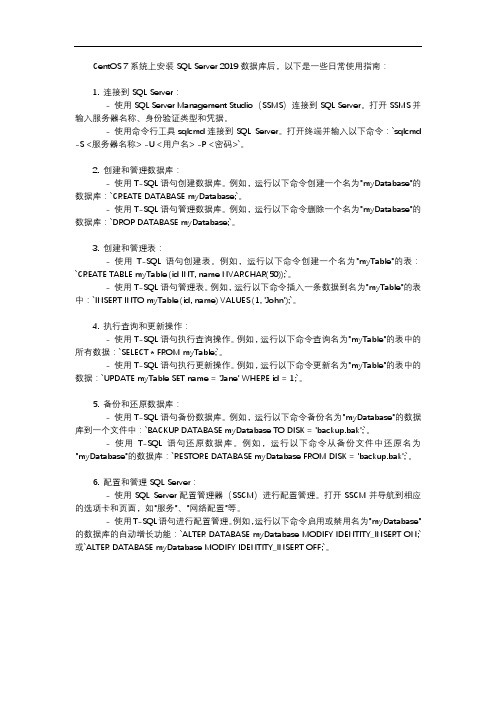
CentOS 7系统上安装SQL Server 2019数据库后,以下是一些日常使用指南:1. 连接到SQL Server:- 使用SQL Server Management Studio(SSMS)连接到SQL Server。
打开SSMS并输入服务器名称、身份验证类型和凭据。
- 使用命令行工具sqlcmd连接到SQL Server。
打开终端并输入以下命令:`sqlcmd -S <服务器名称> -U <用户名> -P <密码>`。
2. 创建和管理数据库:- 使用T-SQL语句创建数据库。
例如,运行以下命令创建一个名为"myDatabase"的数据库:`CREATE DATABASE myDatabase;`。
- 使用T-SQL语句管理数据库。
例如,运行以下命令删除一个名为"myDatabase"的数据库:`DROP DATABASE myDatabase;`。
3. 创建和管理表:- 使用T-SQL语句创建表。
例如,运行以下命令创建一个名为"myTable"的表:`CREATE TABLE myTable (id INT, name NVARCHAR(50));`。
- 使用T-SQL语句管理表。
例如,运行以下命令插入一条数据到名为"myTable"的表中:`INSERT INTO myTable (id, name) VALUES (1, 'John');`。
4. 执行查询和更新操作:- 使用T-SQL语句执行查询操作。
例如,运行以下命令查询名为"myTable"的表中的所有数据:`SELECT * FROM myTable;`。
- 使用T-SQL语句执行更新操作。
例如,运行以下命令更新名为"myTable"的表中的数据:`UPDATE myTable SET name = 'Jane' WHERE id = 1;`。
centos7 教程

centos7 教程CentOS 7 是一种基于企业级 Linux 发行版的操作系统。
CentOS(Community Enterprise Operating System)是由CentOS 项目团队开发的,可免费使用并且具有长期维护支持。
在本教程中,我们将介绍 CentOS 7 的一些常见操作和配置。
1. 安装 CentOS 7a. 下载 CentOS 7 ISO 镜像文件。
b. 创建启动盘或虚拟机并加载镜像。
c. 启动计算机或虚拟机并按照安装程序的指导完成安装。
2. 连接到网络a. 使用命令 `ifconfig` 检查网络接口的状态。
b. 使用命令 `nmcli` 配置网络连接。
例如,`nmcli con add ifname eth0 type ethernet autoconnect yes`。
3. 更新软件包a. 执行命令 `yum update` 来更新系统和安装的软件包。
4. 安装软件包a. 使用命令 `yum install` 安装软件包。
例如,`yum install httpd` 安装 Apache Web 服务器。
5. 配置防火墙a. 使用命令 `firewall-cmd` 配置防火墙规则。
例如,`firewall-cmd --permanent --zone=public --add-service=http` 允许 HTTP 流量通过防火墙。
6. 设置 SELinuxa. 使用命令 `sestatus` 检查 SELinux 状态。
b. 使用命令 `setenforce` 设置 SELinux 模式。
例如,`setenforce 0` 设置 SELinux 为宽容模式。
7. 配置用户和权限a. 使用命令 `useradd` 添加用户。
例如,`useradd -m -s/bin/bash username` 添加一个新用户。
b. 使用命令 `passwd` 设置用户密码。
centos 7 nmcli的用法

nmcli是NetworkManager的命令行工具,可以用于管理网络连接和配置。
在CentOS 7中,可以使用以下命令来安装nmcli:sudo yum install network-manager nmcli安装完成后,可以使用以下命令来列出可用的网络连接:nmcli con show可以使用以下命令来连接到一个网络:nmcli con add con-name <connection-name> ifname <interface-name> type <connection-type>其中,"<connection-name>" 是连接的名称,"<interface-name>" 是连接的接口名称,"<connection-type>" 是连接的类型,例如"wifi"或"ethernet"。
可以使用以下命令来断开一个网络连接:nmcli con down <connection-name>可以使用以下命令来启用或禁用一个网络连接:nmcli con enable <connection-name>nmcli con disable <connection-name>可以使用以下命令来查看当前网络连接的状态:nmcli con status可以使用以下命令来查看当前网络连接的详细信息:nmcli con show <connection-name>可以使用以下命令来查看所有网络连接的详细信息:nmcli con show可以使用以下命令来配置网络连接的IP地址、网关、DNS等参数:nmcli con mod <connection-name> ipv4.addresses <ip-address> ipv4.gateway <gateway> ipv4.method <method> ipv4.dns <dns-server1>[,<dns-server2>]其中,"<ip-address>" 是IP地址,"<gateway>" 是网关地址,"<method>" 是地址获取方式,可以使用"auto"、"manual"或"dhcp","<dns-server1>" 和"<dns-server2>" 是DNS服务器地址。
centos7使用手册
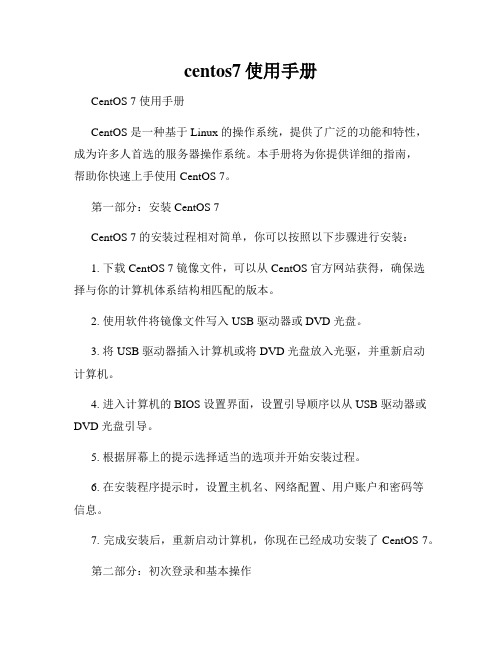
centos7使用手册CentOS 7 使用手册CentOS 是一种基于 Linux 的操作系统,提供了广泛的功能和特性,成为许多人首选的服务器操作系统。
本手册将为你提供详细的指南,帮助你快速上手使用 CentOS 7。
第一部分:安装 CentOS 7CentOS 7 的安装过程相对简单,你可以按照以下步骤进行安装:1. 下载 CentOS 7 镜像文件,可以从 CentOS 官方网站获得,确保选择与你的计算机体系结构相匹配的版本。
2. 使用软件将镜像文件写入 USB 驱动器或 DVD 光盘。
3. 将 USB 驱动器插入计算机或将 DVD 光盘放入光驱,并重新启动计算机。
4. 进入计算机的 BIOS 设置界面,设置引导顺序以从 USB 驱动器或DVD 光盘引导。
5. 根据屏幕上的提示选择适当的选项并开始安装过程。
6. 在安装程序提示时,设置主机名、网络配置、用户账户和密码等信息。
7. 完成安装后,重新启动计算机,你现在已经成功安装了 CentOS 7。
第二部分:初次登录和基本操作当你成功安装 CentOS 7 后,你可以按照以下步骤进行初次登录和基本操作:1. 在计算机启动后,你将看到一个登录画面,输入你设置的用户名和密码。
2. 成功登录后,你将看到一个命令行界面。
现在你可以开始使用CentOS 7。
3. 首先,你可以运行命令 `yum update` 来更新系统的软件包。
4. 接下来,你可以使用命令 `yum install` 安装你需要的软件包。
5. 若要查找特定的软件包,可以使用命令 `yum search` 进行搜索。
6. 要卸载软件包,请使用命令 `yum remove`。
7. 若需要重启计算机,可以使用命令 `reboot`。
第三部分:常用命令和操作以下是一些常用的命令和操作,供你在 CentOS 7 中使用:1. 文件和目录操作:- `ls`:列出当前目录的内容。
- `cd`:切换目录。
LinuxCentos7账号与权限管理(超详细实例操作)精选全文完整版

LinuxCentos7账号与权限管理(超详细实例操作)Linux/Centos7账号与权限管理1. 管理⽤户账号、组账号2. 查询账号信息3. 设置⽂件和⽬录的权限4. 设置⽂件和⽬录的归属⼀、前⾔概述作为多⽤户、多任务(Multi-Users,Multi-tasks)的服务器操作系统,Linux提供了严格的权限管理机制,主要从⽤户⾝份、⽂件权限两个⽅⾯对资源进⾏限制。
Linux基于⽤户⾝份对资源访问进⾏控制。
· ⽤户账号类别:1. 超级⽤户——root,权限最⾼2. 普通⽤户——⾃定义⽤户 匿名⽤户(nobody)类似于Windows中的Guest3. 程序⽤户——控制程序和服务的,⽆法登陆· 组账号——⽤户的集合(其实可以认为是⽤户权限的集合)4. 基本组(私有组)——伴随着⽤户创建⽽创建 与⽤户同名(也可以⾃⼰设置) 但创建⼀个⽤户的时候必有其组5. 附加组(公有组)——直接创建空组,可以添加已有的⽤户,给组设置权限,该组中所有⽤户都具备此权限· UID和GID6. UID(User IDentity) ——⽤户标识号 (默认情况下0表⽰root 1~999 表⽰(系统)程序⽤户 1000~60000 表⽰(登录)普通⽤户)7. GID(Group IDentity)——组标识号⼆、⽤户账号⽂件/etc/passwd——保存⽤户名称、宿主⽬录、登录shell等基本信息[root@lokott ~]# head -2 /etc/passwdroot:x:0:0:root:/root:/bin/bashbin:x:1:1:bin:/bin:/sbin/nologinroot:x:0:0:root:/root:/bin/bash——以冒号分隔 下⾯进⾏逐⼀解释1. root——⽤户账号名称2. x——使⽤加密算法加密的密码,这⾥是不会显⽰的3. 0——⽤户UID号4. 0——所属基本组账号的UID5. root——⽤户全名,可以填写⽤户详细信息6. /root——宿主⽬录7. /bin/bash——指定⽤户的登录Shell/etc/shadow——保存⽤户的密码、账号有效等信息[root@lokott ~]# head -2 /etc/shadow //查看头两⾏信息root:$6$P0mVYDgJo8HZnZWl$oYlITJyv.hP.6wS/OCuAdc61QoWTkYJMcONdy9aAjRW4Cpmc5Mor40xn/RiZ9Hi1PzhVoX5Chur4VfFB8JmKO1::0:99999:7:: :bin:*:17110:0:99999:7:::[root@lokott ~]#root:66P0mVYDgJo8HZnZWl$oYlITJyv.hP.6wS/OCuAdc61QoWTkYJMcONdy9aAjRW4Cpmc5Mor40xn/RiZ9Hi1PzhVoX5C hur4VfFB8JmKO1::0:99999:7:::——以冒号分隔,下⾯逐⼀解释1. root——⽤户账号名称2. 粗体部分——表⽰加密算法加密的密码,登录输⼊该密码是⽆效的3. ::——之间的内容是上次修改时间4. 0——密码的最短有效天数(0表⽰随时可以更改)5. 99999——密码的最长有效天数6. 7——提前7天提醒⽤户⼝令将过期:::——表⽰的是密码和账号过期之后的操作处理(基本可以忽略)⼆、管理⽤户账号1.添加⽤户账号——useradd命令选项1. -u ——指定⽤户的UID号,且该UID号没有被其他⽤户使⽤2. -d ——指定⽤户的宿主⽬录位置(与-M⼀起使⽤时不⽣效!)3. -e——账号失效时间(过期时间)4. -g——基本组5. -G——附加组6. -M——不创家⽬录7. -s ——指定⽤户的登录shell实例:useradd -d /opt/mike (-g mike) -G caiwu -s /sbin/nologin mike[root@lokott ~]# useradd -d /opt/mike -G caiwu -s /sbin/nolgin mike //注意需要先有caiwu组——groupadd caiwu[root@lokott ~]# tail -2 /etc/passwd //查看passwd⽂件最后两⾏信息lokott:x:1000:1000:lokott:/home/lokott:/bin/bashmike:x:1001:1001::/opt/mike:/sbin/nolgin[root@lokott ~]# tail -2 /etc/groupcaiwu:x:1002:mikemike:x:1001:[root@lokott ~]# tail -2 /etc/shadowlokott:$6$aq3AU9oDZf/ERE2D$Ol.zBTLNqbsPDdsJYE0yU3Wa7EUU1SonR3rUQ616PsgA2u.DtQ99ecTUbdw2y2RhmlaL75WlcqMsfEUNretgb0:18192:0:99 999:7:::mike:!!:18200:0:99999:7:::[root@lokott ~]# id mike //查看mike的id信息uid=1001(mike)gid=1001(mike)组=1001(mike),1002(caiwu)[root@lokott ~]# ls /home/ //因为-d 指定了⽤户的宿主⽬录,所以家⽬录创建在了指定的/opt/mike⽬录中demo lokott[root@lokott ~]# ls /opt/demo01.txt mike rh test[root@lokott ~]#2.设置/更改⽤户⼝令(密码)passwdpasswd 选项 … ⽤户名1. -d 清除密码2. -l 锁定3. -S 查看是否锁还是未锁 (⼤写)4. -u 解锁[root@lokott ~]# useradd -d /opt/lisi -s /sbin/nologin lisi[root@lokott ~]# tail -2 /etc/passwdlokott:x:1000:1000:lokott:/home/lokott:/bin/bashlisi:x:1001:1001::/opt/lisi:/sbin/nologin //这⾥/sbin/nologin是表⽰⽤户⽆法登录[root@lokott ~]# passwd lisi更改⽤户 lisi 的密码。
centos7 systemctl用法
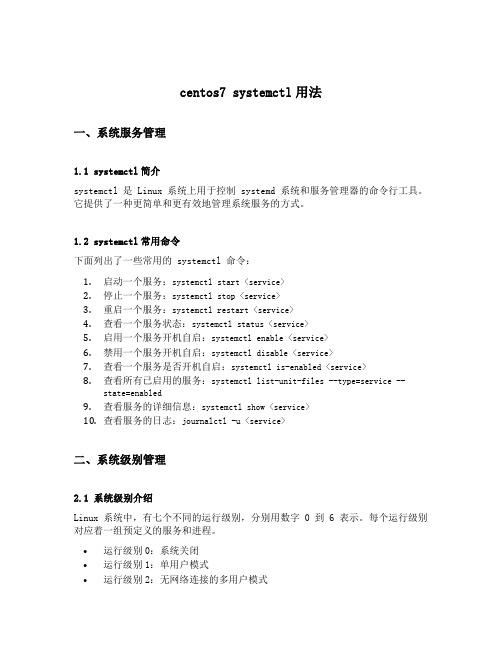
centos7 systemctl用法一、系统服务管理1.1 systemctl简介systemctl 是 Linux 系统上用于控制 systemd 系统和服务管理器的命令行工具。
它提供了一种更简单和更有效地管理系统服务的方式。
1.2 systemctl常用命令下面列出了一些常用的 systemctl 命令:1.启动一个服务:systemctl start <service>2.停止一个服务:systemctl stop <service>3.重启一个服务:systemctl restart <service>4.查看一个服务状态:systemctl status <service>5.启用一个服务开机自启:systemctl enable <service>6.禁用一个服务开机自启:systemctl disable <service>7.查看一个服务是否开机自启:systemctl is-enabled <service>8.查看所有已启用的服务:systemctl list-unit-files --type=service --state=enabled9.查看服务的详细信息:systemctl show <service>10.查看服务的日志:journalctl -u <service>二、系统级别管理2.1 系统级别介绍Linux 系统中,有七个不同的运行级别,分别用数字 0 到 6 表示。
每个运行级别对应着一组预定义的服务和进程。
•运行级别0:系统关闭•运行级别1:单用户模式•运行级别2:无网络连接的多用户模式•运行级别3:完全的多用户模式(带网络连接)•运行级别4:保留,未使用•运行级别5:带图形界面的多用户模式•运行级别6:系统重启2.2 systemctl 命令管理运行级别1.查看当前运行级别:systemctl get-default2.设置默认运行级别为图形界面:systemctl set-default graphical.target3.设置默认运行级别为多用户模式: systemctl set-default multi-user.target4.切换到其他运行级别:systemctl isolate <target>(例如:systemctlisolate graphical.target)三、服务单元管理3.1 服务单元介绍在 centos7 中,服务单元(unit)是指用于控制系统服务行为的配置文件。
centos7基本操作

centos7基本操作CentOS 7是一款基于Red Hat Enterprise Linux 7的免费的企业级操作系统,它在Linux操作系统中广受欢迎。
在这篇文章中,我们将为您介绍CentOS 7基本操作,帮助您更好地使用这个操作系统。
第一步:安装CentOS 7操作系统CentOS 7的安装非常简单,首先需要下载CentOS 7的ISO镜像文件,并根据镜像创建一个启动盘。
然后在计算机上插入启动盘并启动计算机,进入安装界面。
在安装界面上,按照指南一步步完成操作系统的安装即可。
第二步:基本配置安装完成后,您需要进行一些基本的配置:1. 更改root用户密码:CentOS 7默认的root用户密码为“root”,第一次登陆需要修改密码。
2. 更新系统:使用以下命令更新系统:sudo yum update。
3. 安装必要的软件:使用以下命令来安装一些必要的软件:sudo yum install net-tools wget openssh-server openssh-clients。
4. 防火墙配置: CentOS 7自带的firewalld 火墙,必须进行开启规则,允许访问网络链接,也可以关闭防火墙,使用以下命令操作:systemctl start firewalld && systemctl enable firewalld。
第三步:用户和组在CentOS 7上,用户和组的授权和管理非常简单。
以下是一些基本的用户和组操作:1. 创建用户:使用以下命令在系统上创建新用户:sudo adduser username。
2. 创建组:使用以下命令在系统上创建新组:sudo groupadd groupname。
3. 添加用户到组:使用以下命令将用户添加到组中:sudo usermod -aG groupname username。
4. 更改用户密码:使用以下命令更改用户的登录密码:sudo passwd username。
CentOS 7入门操作基础教程

安装完CentOS 7 minimal后,无力吐槽,变化之大,发现以前常用的一些命令都没有。
一、常用命令安装查看anaconda-ks.cfg,原来是没装base group的包[root@centos7 ~]# cat anaconda-ks.cfg#version=RHEL7# System authorization informationauth --enableshadow --passalgo=sha512# Use CDROM installation mediacdrom# Run the Setup Agent on first bootfirstboot --enableignoredisk --only-use=sda# Keyboard layoutskeyboard --vckeymap=us --xlayouts='us'# System languagelang en_US.UTF-8 --addsupport=zh_CN.UTF-8# Network informationnetwork --bootproto=dhcp --device=eno16777736 --onboot=off --ipv6=autonetwork --hostname=localhost.localdomain# Root passwordrootpw --iscrypted$6$Zz5VMf1HPPRm0YRL$QSoaU9pAUApXMj9BXuK5qlUFGAfCv9Y/ylVGUcDYv.lrxfNodTiI/ 7DO1UR7carvL1EdgwQpuiwDt524f6.GR.# System timezonetimezone Asia/Chongqing --isUtc --nontp# System bootloader configurationbootloader --location=mbr --boot-drive=sdaautopart --type=lvm# Partition clearing informationclearpart --none --initlabel%packages@core # 这里只有core%end[root@centos7 ~]# yum groupinstall base # 安装完后ifconfig、service、chkconfig等命令就都有了二、运行级别切换[root@centos7 ~]# cat /etc/inittab # 系统运行级别的设置方式也变化了# inittab is no longer used when using systemd.## ADDING CONFIGURATION HERE WILL HAVE NO EFFECT ON YOUR SYSTEM.## Ctrl-Alt-Delete is handled by /etc/systemd/system/ctrl-alt-del.target## systemd uses 'targets' instead of runlevels. By default, there are two main targets:## multi-user.target: analogous to runlevel 3# graphical.target: analogous to runlevel 5## To set a default target, run:## ln -sf /lib/systemd/system/<target name>.target /etc/systemd/system/default.target这里写的很明白了,做个软链修改默认运行级别[root@centos7 system]# ll /lib/systemd/system/runlevel*.target # 系统0-6 7个运行级别,2 3 4 运行指向同一个文件lrwxrwxrwx 1 root root 15 Oct 11 03:51 /lib/systemd/system/runlevel0.target ->poweroff.targetlrwxrwxrwx 1 root root 13 Oct 11 03:51 /lib/systemd/system/runlevel1.target ->rescue.targetlrwxrwxrwx 1 root root 17 Oct 11 03:51 /lib/systemd/system/runlevel2.target ->multi-user.targetlrwxrwxrwx 1 root root 17 Oct 11 03:51 /lib/systemd/system/runlevel3.target ->multi-user.targetlrwxrwxrwx 1 root root 17 Oct 11 03:51 /lib/systemd/system/runlevel4.target ->multi-user.targetlrwxrwxrwx 1 root root 16 Oct 11 03:51 /lib/systemd/system/runlevel5.target ->graphical.targetlrwxrwxrwx 1 root root 13 Oct 11 03:51 /lib/systemd/system/runlevel6.target ->reboot.target三、systemctl管理系统服务systemctl可以看作是service和chkconfig的组合job chkconfig、service systemctl服务开机自启动chkconfig --level 3 httpd on systemctl enable httpd服务不开机自启动chkconfig --level 3 httpd off systemctl disable httpdsystemctl status http d(服务详细信息)服务状态service httpd status systemctl is-active httpd(只显示是active)所有服务的启动状态chkconfig --list systemctl list-units --type=service启动服务service httpd start systemctl start httpd停止服务service httpd stop systemctl stop httpd重启服务service httpd restart systemctl restart httpdcentos 7之前的版本都采用Sysvinit的系统启动进程管理体系,因为是串行的进程启动流程,可能因为某个进程的阻塞而影响启动过程。
CentOS7安装完成后初始化教程

CentOS7安装完成后初始化教程CentOS 是一个基于Red Hat Linux 提供的可自由使用源代码的企业级Linux发行版本。
每个版本的CentOS都会获得十年的支持(通过安全更新方式)。
接下来是小编为大家收集的CentOS 7安装完成后初始化教程,希望能帮到大家。
CentOS 7安装完成后初始化教程1、添加用户新增名为"wang"的用户[root@vdevops ~]# useradd wang #添加账户[root@vdevops ~]# passwd wang #设置密码Changing password for user wang.New password:Retype new password:passwd: all authentication tokens updated successfully.[root@vdevops ~]# exit #退出以用户"wang"为例,设置其为唯一拥有管理员权限的账户[root@vdevops ~]# usermod -G wheel wang[root@vdevops ~]# vim /etc/pam.d/su#%PAM-1.0auth sufficient pam_rootok.so# Uncomment the following line to implicitly trust users in the "wheel" group.#auth sufficient pam_wheel.so trust use_uid# Uncomment the following line to require a user to be in the "wheel" group.# 取消下面一行的注释auth required pam_wheel.so use_uidauth substack system-authauth include postloginaccount sufficient pam_succeed_if.so uid = 0 use_uid quiet account include system-authpassword include system-authsession include system-authsession include postloginsession optional pam_xauth.so设置root账户的邮件转发# Person who should get root's mail# 最后一行,取消注释,改变用户名称root: wang2、设置防火墙和SELINUX【1】防火墙查看防火墙状态[root@vdevops ~]# systemctl status firewalld● firewalld.service - firewalld - dynamic firewall daemonLoaded: loaded (/usr/lib/systemd/system/firewalld.service; enabled; vendor preset: enabled)Active: active (running) since Wed 2016-10-26 01:09:49 CST; 1h 36min agoMain PID: 744 (firewalld)CGroup: /system.slice/firewalld.service└─744 /usr/bin/python -Es /usr/sbin/firewalld --nofork --nopidOct 26 01:09:46 systemd[1]: Starting firewalld - dynamic firewall daemon...Oct 26 01:09:49 systemd[1]: Started firewalld - dynamic firewall daemon.防火墙基本操作[root@vdevops ~]# systemctl start firewalld #启动防火墙[root@vdevops ~]# systemctl enable firewalld #设置防火墙开机自启默认情况下,“public”区域应用于NIC,dhcpv6-client和ssh 是允许的。
